在使用剪映对视频进行编辑的过程中难免会遇到各种各样的问题,不过我们可以使用剪映中自带的工具进行解决,比如黑屏或是花屏的问题,关于这个问题我们在性能页面中找到“启用硬件加速解码”选项取消勾选即可。
下面为具体操作方法。
方法步骤
1、在电脑中点击打开剪映软件,然后在剪映页面右上角点击打开设置图标。
![图片[1]-剪映出现黑屏和花屏怎么办?-UI素材库](https://cos.uisck.com/wp-content/uploads/2025/03/image.png?imageMogr2/format/webp/interlace/1)
2、打开设置图标之后,我们在下拉列表中点击选择“全局设置”选项。
![图片[2]-剪映出现黑屏和花屏怎么办?-UI素材库](https://cos.uisck.com/wp-content/uploads/2025/03/image-1.png?imageMogr2/format/webp/interlace/1)
3、进入全局设置页面之后,我们先点击打开“性能”选项。
![图片[3]-剪映出现黑屏和花屏怎么办?-UI素材库](https://cos.uisck.com/wp-content/uploads/2025/03/image-2.png?imageMogr2/format/webp/interlace/1)
4、进入性能页面之后,我们在该页面中找到“启用硬件加速解码”选项。
![图片[4]-剪映出现黑屏和花屏怎么办?-UI素材库](https://cos.uisck.com/wp-content/uploads/2025/03/image-3.png?imageMogr2/format/webp/interlace/1)
5、将“启用硬件加速解码”选项取消勾选,再点击保存选项,最后重新打开草稿即可。
![图片[5]-剪映出现黑屏和花屏怎么办?-UI素材库](https://cos.uisck.com/wp-content/uploads/2025/03/image-4.png?imageMogr2/format/webp/interlace/1)
© 版权声明
文章版权归UI素材库所有,未经允许请勿转载。
THE END
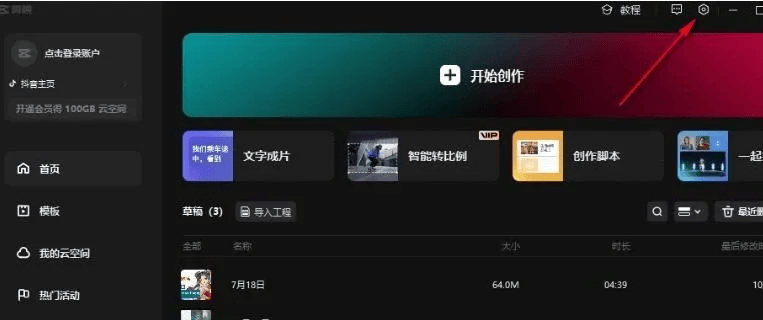







暂无评论内容